Cum se afișează un meniu contextual al „Toate programele“
Să începem prin crearea unei etichete din meniul principal - meniul Start. În sine, meniul principal este un arbore de foldere și fișiere care afișează programele instalate pe computer.
Elementele subliniate indică faptul că ați instalat recent programele de pe computer și încă nu le folosesc destul de ori. Oferă eticheta de unul dintre programele de pe desktop, pentru că este incomod pentru a defila prin nenumărate programe pentru a găsi etichetele potrivite. Deci, să începem.
Deschideți meniul principal făcând clic pe butonul caracteristic „Start“ în colțul din stânga jos, cele mai populare programe sunt chiar aici, într-o poziție proeminentă, dar în cazul în care programul este nou instalat, nu există deja unul, astfel încât trebuie să faceți clic pe butonul „Toate programele“. Se deschide din nou un meniu care conține lista de programe, derulați prin cursorul de parcurgere în jos până atunci, până când vom găsi folderul dorit în care este râvnit fișierul.
Vizavi de numele dosarului ar trebui să săgeată, aceasta înseamnă că dosarul conține fișiere atașate, unul dintre care a fost mult timp atribuit un loc de pe desktop. Noi directiona cursorul mouse-ului exact pe aceeași săgeată se deschide un meniu care poate fi mai diferite foldere și fișiere, unul dintre care noi și au nevoie.
Odată ce am găsit dreapta un fișier, apăsați pe butonul din dreapta, un meniu contextual, care este, de asemenea, plin de elemente diferite, unele dintre ele chiar și cu săgeți. Dar nu se pierd, pur și simplu trece de-a lungul drum: trimite, desktop (creare comandă rapidă). Și, în sfârșit, ne-am atins obiectivele noastre, făcând clic pe orice spațiu liber, vedem că în fila noastră apare pe desktop. Nu e atât de complicat!
Dacă în meniul principal de Windows nu poate găsi programul dorit
Vom continua antrenamentul. Acum, avem nevoie pentru a crea o comandă rapidă nu este în meniul Start, și din dosar. Nici o tragedie aici, de asemenea, totul este simplu. Deschideți dosarul dorit, găsiți fișierul dorit se face algoritmul deja cunoscut prin apelarea din meniul contextual făcând clic dreapta, directiona cursorul pe trimitere, selectați „Spațiu de lucru (creare comandă rapidă).“
Cum se schimba numele unei pictograme de pe desktop
Dar, dintr-o dată, ne dăm seama că fișierul pe desktop are un nume de rău. Nu este ceea ce ne-am așteptat. Nu vă faceți griji, există o soluție. Redenumirea unui fișier este una dintre sarcinile cele mai obișnuite, de zi cu zi. Faceți clic pe fișierul dorit, faceți clic dreapta și selectați din meniul contextual „Redenumire“. Ștergeți numele vechi, introduceți unul nou. Uraaa, o altă sarcină se face!
Acum, eticheta are un nume frumos. dar imaginea plictisitoare și obișnuită. Schimba-l la orice imagine stocată pe computer. Faceți clic dreapta pe deja bine-cunoscut la noi fișierul și faceți clic dreapta pe meniul contextual.
„Properties“ este selectată în meniul contextual. Se deschide o mică fereastră cu mai multe file. Tab-uri pot fi modificate făcând clic pe numele corespunzătoare din partea de sus a ferestrei. Selectați tab-ul "Shortcut". Ea, de altfel, se deschide în mod implicit. Pe această filă, puteți vedea fișierul de imagine, unii dintre parametrii săi, precum și trei butoane în partea de jos: „Locația fișierului“. "Change Icon ..." si "Advanced ...".
După cum probabil ați ghicit, trebuie să faceți clic pe butonul Change Icon. Deschide o altă fereastră în care puteți selecta o imagine din etichetele existente, dar așa cum am ales deja imaginea pentru etichetă, apoi faceți clic pe butonul „Browse ...“. Aici va trebui să deschidă dosarul, care conține imaginea dorită, apoi faceți clic pe butonul „Open“. Imaginea se schimbă. Va trebui doar să-l păstreze pe toate. Cu ajutorul butonului „OK“.
Cum de a afișa comanda rapidă de site-ul de pe desktop
Ei bine, acum, să spunem că vom naviga pe Web, el ne-a placut foarte mult, vrem să se întoarcă să-l din nou și din nou. Puteți, desigur, adauga la favorite, dar uita-te pentru printre toate site-urile, marcate stea galben, dreapta este, de asemenea, destul de problematică, așa că vom crea o comandă rapidă pe desktop.
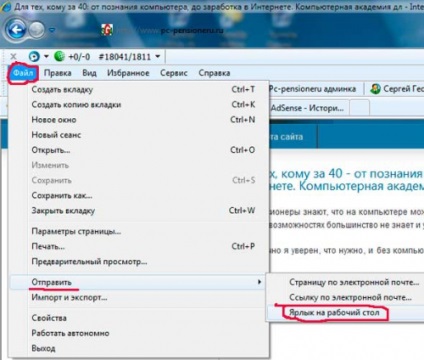
În alegerea dvs. în conformitate cu cele de mai sus poate fi numele se va schimba imaginea și algoritmul lui, și tu deja cu nimic să confunde. Deci, să începem. Deschideți browser-ul, dacă sunteți un utilizator novice, este probabil să te coste un browser numit „Internet Explorer“, pentru că el a pus, împreună cu sistemul de operare. Browser-ul este meniul din bara de meniu, selectați „File“ din meniu, precum și din context, directiona cursorul pentru a selecta „Send“ din meniul de clic dreapta la stânga doar faceți clic pe „comanda rapidă de pe desktop.“ Asta e tot, misiunea noastră a fost realizată, și ați simțit că nu este fezabilă. Vă mulțumesc pentru atenție. Citește mai mult.